Dacă urmărești îmbunătățiri Google Docs de multă vreme, trebuie să fi auzit despre Sincronizare în cloud în noiembrie anul trecut. În acel moment, a fost oferit doar puțini utilizatori pentru testare. Acum că faza beta privată s-a încheiat, Google în colaborare cu Microsoft a lansat publicul acest minunat add-in. Funcționează în aplicațiile MS Office 2003, 2007 și 2010, inclusiv Word, Excel și PowerPoint pentru a sincroniza perfect documentele acceptate reciproc, pentru a iniția colaborarea simultană cu alții din mers și pentru a partaja documente cu prietenii și colegii. Acesta aduce, de asemenea, alte caracteristici celebre ale Google Docs, cum ar fi, istoricul reviziilor pentru a verifica documentele editate anterior și backup instantaneu pentru a crea backup de documente pentru aplicațiile MS Office
După ce ați descărcat suplimentul, accesați-lmunca nu face altceva decât instalarea și apoi configurarea detaliilor contului Google. După instalare, deschideți Word, Excel sau PowerPoint pentru a conecta contul Google Docs la computer. Sub panglică, veți vedea o bară Google Docs care vă cere să vă autentificați cu detaliile contului Google.

Acum introduceți numele de utilizator și parola pentru a-l permite să se conecteze cu sistemul dvs. Acesta vă va solicita să acordați acces pentru Documente Google și Contacte Google.
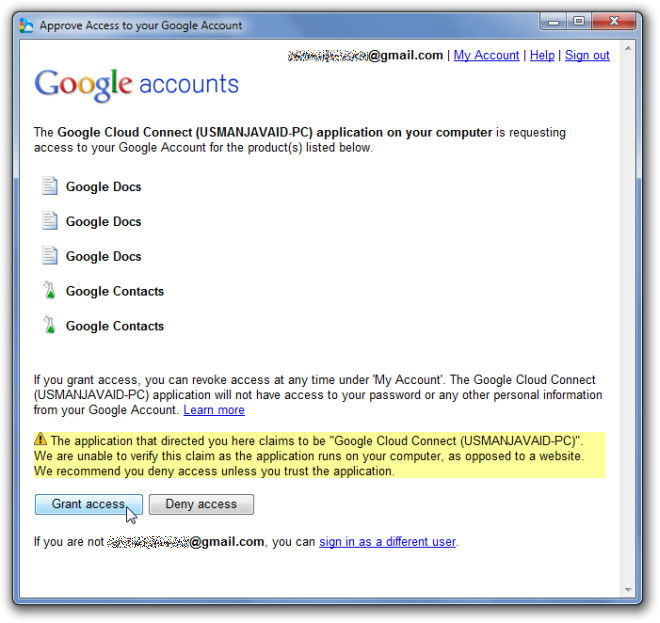
Făcând clic pe butonul Grant access va deschide un nou dialog pentru configurarea setărilor de sincronizare implicite - Sincronizare manuală sau Sincronizare automată. Selectați tipul de sincronizare și faceți clic pe OK.
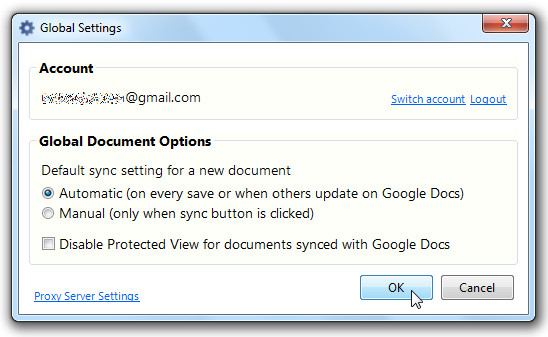
Acesta vă va readuce la aplicația MS Office cu indicarea barei Google Docs Succes în partea dreaptă a barei de instrumente. Acum puteți deschide orice document pentru a partaja cu alții, configurați colaborarea, folosiți funcția de istoric de revizuire și așa mai departe. Puteți modifica setările de sincronizare din meniul derulant. Pentru a sincroniza documentul cu cloud, faceți clic pe Sincronizare pentru a începe procesul.
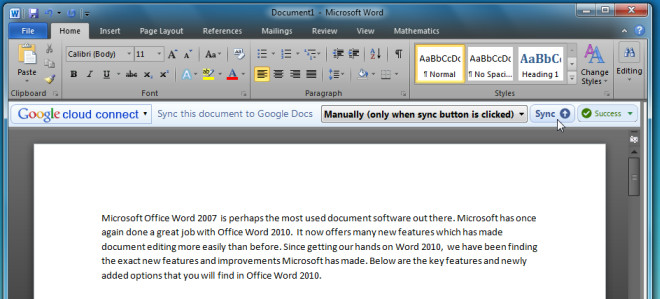
După finalizarea procesului de sincronizare, acesta va afișa legătura documentului Google Docs cu opțiuni pentru a copia legătura documentului în clipboard, pentru a vizualiza istoricul reviziilor și pentru a schimba modul de sincronizare.
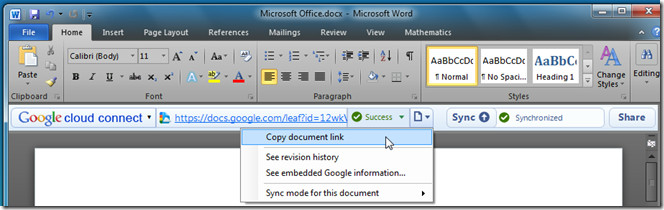
În extrema dreaptă, veți vedea un Shareopțiune de a începe colaborarea cu alții. Trebuie doar să specificați adresa de e-mail a persoanei cu care doriți să colaborați în documentul curent și faceți clic pe butonul Share pentru a trimite o solicitare.
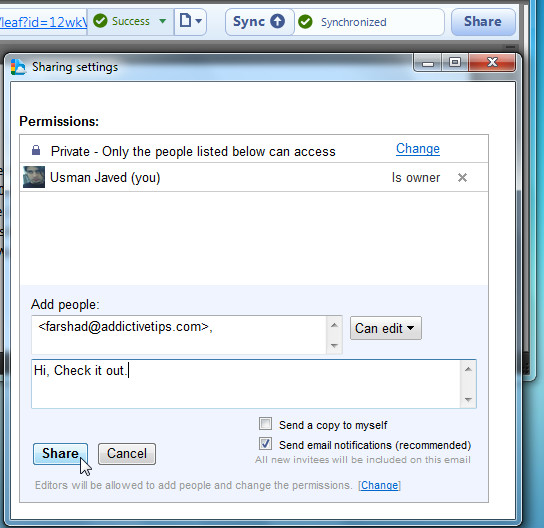
Mai jos puteți viziona videoclipul oficial de la Google, care demonstrează utilizarea în detaliu.
Descărcați sincronizarea Cloud













Comentarii